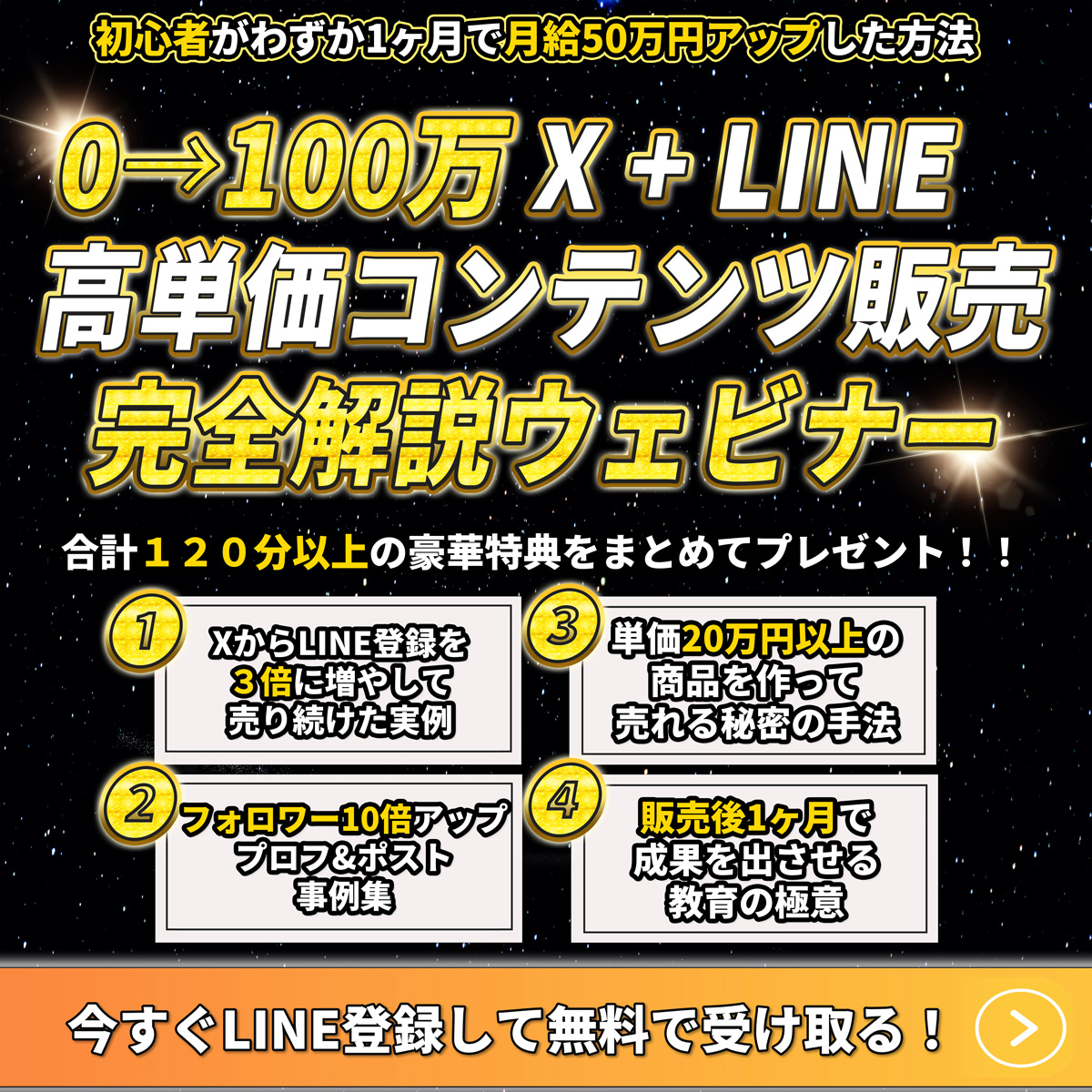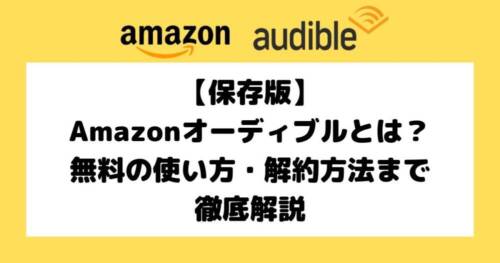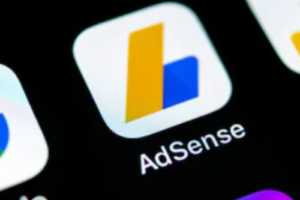こんな悩みについて解説していこうと思います。
以前こんなツイートをしました。
Googleアナリティクス使ってますかね。ブログ初心者も1回は見て、実験した方が良いですよ。難しく考える必要はなく、自分のイメージでブログに利用してみると良いですよ。無理に正解を求めると行動できなくなりますよね😌🐦
— なるよし@ブログ収益6ケタ (@NY10150427) September 30, 2020
Googleアナリティクスは仕様が変化するので、慣れてないと見方が難しいと思います。
なので、今回は見方も含めて次の通りに内容をまとめました。
- Google Analytics とは何か
- Google Analytics で何ができるのか
- Google Analytics で気をつけるべき事
- Google Analytics で使える小技
- Google Analytics を使ってブログでどう活かすのか
この5つについて解説、深堀りしていこうと思います。
Googleアナリティクスをほとんど使えていない人は有益かもです。
ちなみに、今回の話は以下の人におすすめです。
- 2021年版のGoogleアナリティクスで見方を分からない人
- googleアナリティクスの正しい見方をすぐ知りたい人
そして、この記事を書いている僕、なるよしについては次の通り。
- ブログ運営で6ケタ収益化
- ブログで10万PVを達成
- ラジオ配信を100回以上、放送
- 音声メディアから収益化を達成
なので、Googleアナリティクスの扱いに関しても解説できると思います。
今回の内容はラジオでも解説しています。
合わせて聴くと理解しやすいかも。
【2021年版】Googleアナリティクス初心者の迷わない見方を解説します
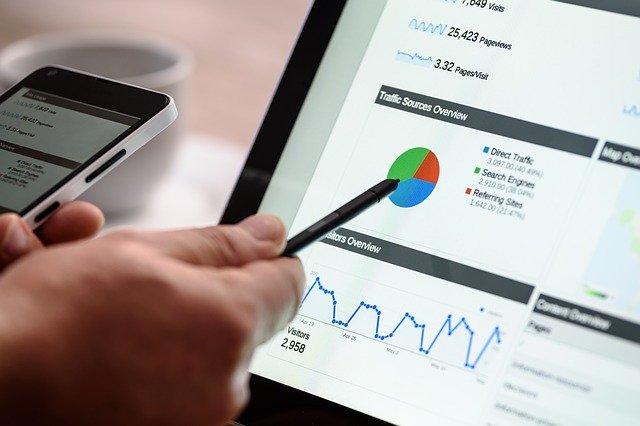
以前こんなツイートしました。
ブログ初心者は便利なツールを使いこなそうとする癖がありますよね。いきなり無理ですよ。ぼくもGoogleアナリティクスを早めに導入して、放置でした。それは難しいイメージがあったから。しかし後回しにしても停滞するだけ。まず、ユーザーの時間帯だけ見て行動するだけでもブログは変化します😌🐦
— なるよし@ブログ収益6ケタ (@NY10150427) September 30, 2020
ブログ初心者というのは便利なツールを最初から使いこなそうとする癖がありますよね。
ぼくもGoogleアナリティクスを早めに導入して、かなり放置してました。
まずはユーザーのアクセスが多い時間帯とかを見て、投稿時間を変えるとか行動するだけでもブログのアクセスは改善できると思います。
Googleアナリティクスとは何か?概要について
GoogleアナリティクスはGoogleが提供する無料のアクセス解析ツールですね。
具体的にはGoogleにアカウントを登録し、 Googleアナリティクスが発行するタグを計測したいWebサイトやブログに埋め込むだけでたくさんの分析機能を使うことができます。
無料にも関わらず高機能かつ多機能で、ブログのアクセス状況を調べたり、リアルタイムのアクセス数を分析したりできるため、今やWebサイト運営になくてはならない定番ツールですね。
Google Analytics で何ができるのか?5つの分析を解説

まずGoogleアナリティクスでは大きく次の5つが分析できます。
- リアルタイムに来訪者の状況を把握する
- 来訪者の属性を把握する
- 来訪者がどこから来たのかを把握する
- 来訪者がサイト内でどのように行動したのかを把握する
- 目標がどの程度、どのように達成されたのかを把握する
まずリアルタイムでアクセスが分析できるのは特に有益ですね。
要するにリアルタイムで何人が自分のブログを読んでのか分かります。
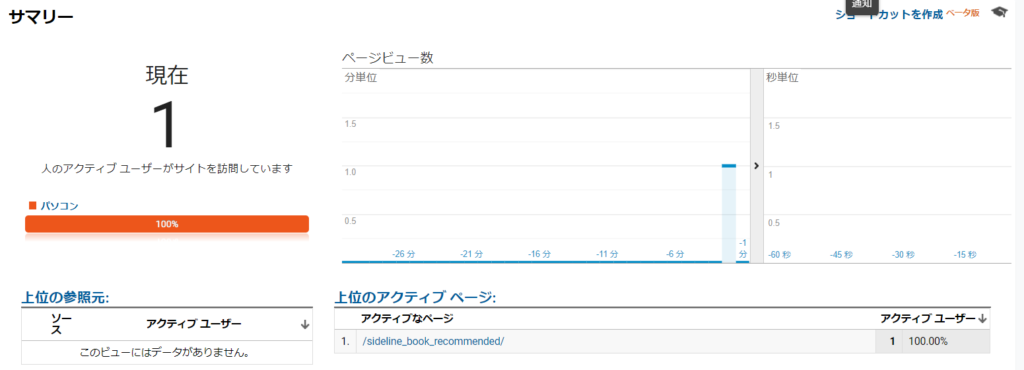
例えば、30分以内にWebサイトで生まれているユーザーの動きを示します。
ユーザーがWebサイトにアクセスしたら、数秒後にはサイトの訪問者数だけ表に数値が追加されます。
トラッキングコード設定や確認のほか、Twitterなどで爆発的な拡散(バズ)が生まれ
ている時など、リアルタイムにアクセス数が増えていく様子を確認するために使用します。
ただ、ブログ始めたての人って、ブログのアクセスは少ないですよね。
リアルタイムで見ても0人だったり、誰も来てない状況だったらちょっと悲しいです。
しかし、1人でもブログを見てきてくれたら、その人のデータが取れるので、分析する際にはかなり有益になります。
そもそもGoogle Analyticsはブログ初心者でも使うべきか?という点ですが、
僕はもう4年以上ブログ運営ユーザーとして思います。
過去にアクセスしてきたユーザーが住んでいる市区町村、使用している端末・ブラウザなど、訪問者の属性などもわかります。
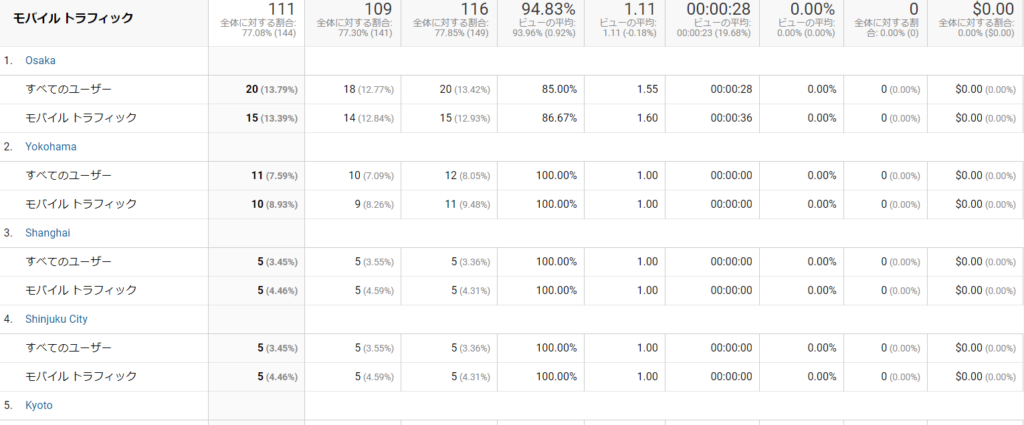
スマートフォンからアクセスが多ければ、スマホ最適化へ積極的に取り組んだり、市区町村に偏りがあれば、その地域に集中的に広告を配信したり、地域別に特化した記事を書くなどすることで集客の効率を上げられます。
特にサイト訪問者の属性が分かるのはすごいですよね。
地域とかどの地域に住んでる人とか、デバイス PC とスマホをタブレット使ってるのか、 Androidを使ってるのか、iPhoneを使っているのか、など多くの情報が見えます。
さらに、どこから自分のブログにアクセスしたのか辿ることもできます。
例えばメールに自分のブログのURLを貼って、そのメールのURLからアクセスしたら、この人はメールから来た人だと分かります。
あとはSNSやTwitterからアクセスが何人来たのか、なども見えます。
そのページ内でその人が何回見たのか、ページビューとか滞在時間も分かります。
しかしながら、<アクセス経路が不明>というデータも少なくありません。
ノーリファラー、(none)、(direct)等、いずれも「アクセス経路が不明」という意味です。
これはGoogleアナリティクスに限らず、アクセス解析ツールによくある仕様です。
Google Analytics で気をつけるべき事
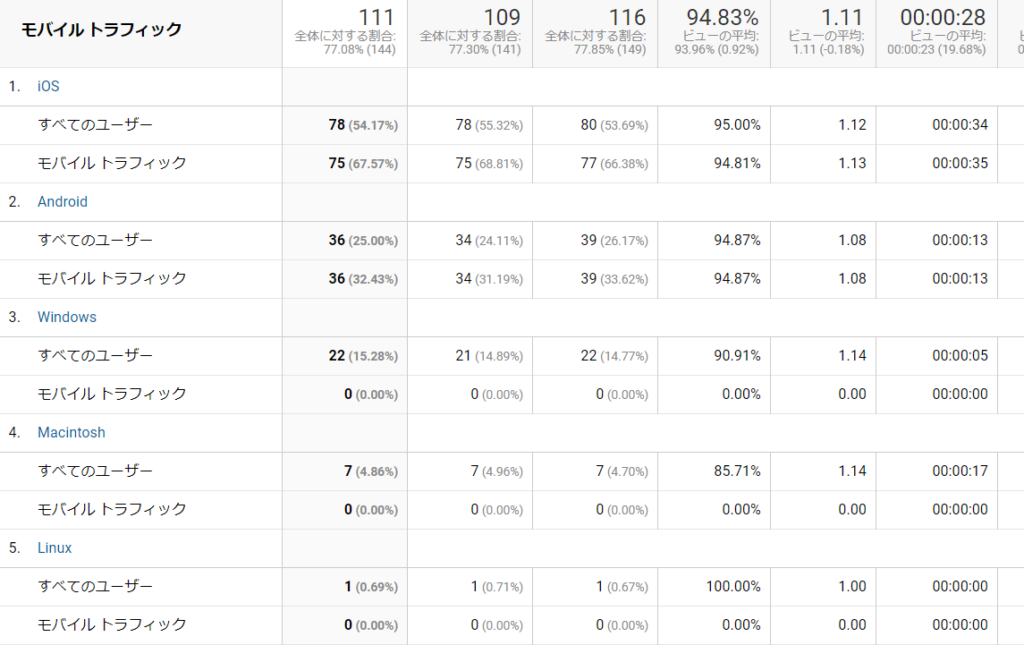
Googleアナリティクスで気をつけることはどんな目的で運用するのかという点です。
例えば、自分のブログはどの地域から見てる人多いのか、確認します。
アクセスしてきたユーザーが住んでいる市区町村、使用している端末・ブラウザなど、訪問者の属性は簡単に確認できます。
スマートフォンからのアクセスが多ければスマホ最適化へ積極的に取り組んだり、市区町村に偏りがあれば、その地域に集中的に広告を配信したり、地域別に特化した記事を書くなどすることで集客効率を上げることができるでしょう。
例えばですが神奈川県の人を致しますよね。
神奈川県に関する記事を書いたらもっと伸びるかもしれない、拡散してくれるかもしれないということを考えるわけですね。
ざっくりですが、そういう発想を変えたりアイデアを出してみる使い方があるとブログ改善に役立つと思います。
Google Analytics で得する小ワザ
Google Analytics を使って自分のブログのアクセスを改善するためには、自分のブログの改善点が分かってないと活用が難しくなります。
Googleアナリティクスで分析するデータを増やしたいなら、カスタムレポートとセグメントを使いましょう。
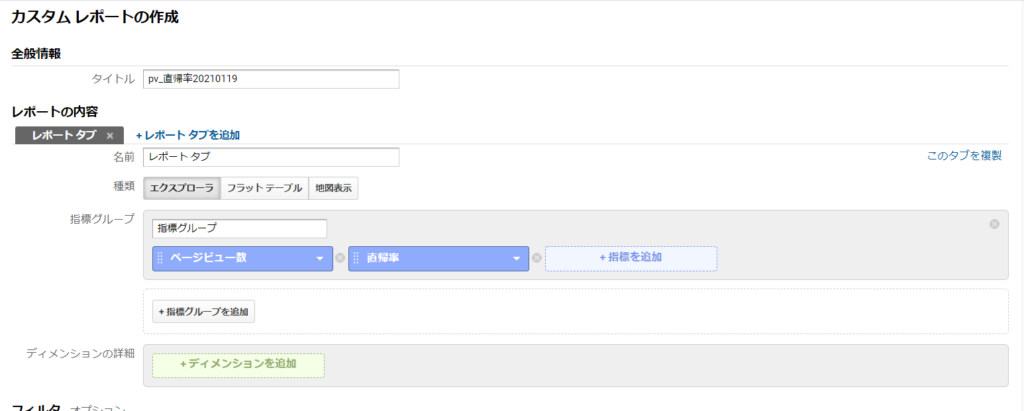
まずGoogleアナリティクスは知りたいデータをまとめたレポートを出せます。
特定の日でアクセスがあった日のデータを出せますが、多数の項目を指定ができます。
例えば、ユーザーがページビューはどれぐらい見ていて、記事に対する平均の滞在時間とか、カスタマイズすれば自分の見やすいようにレポート作ったりできます。
こういう作業ができると自分の好みに合わせてレポート作ってそれを保存することができる。
量産していけばデータがどんどん溜まっていくので、分析したい時に保存したレポート見れば自分の改善するべきポイントがわかりやすくなります。
また、「セグメント」ではアクセスした人の条件を絞り込みができるんですね。
カスタムレポートで分割したデータを保存できます。
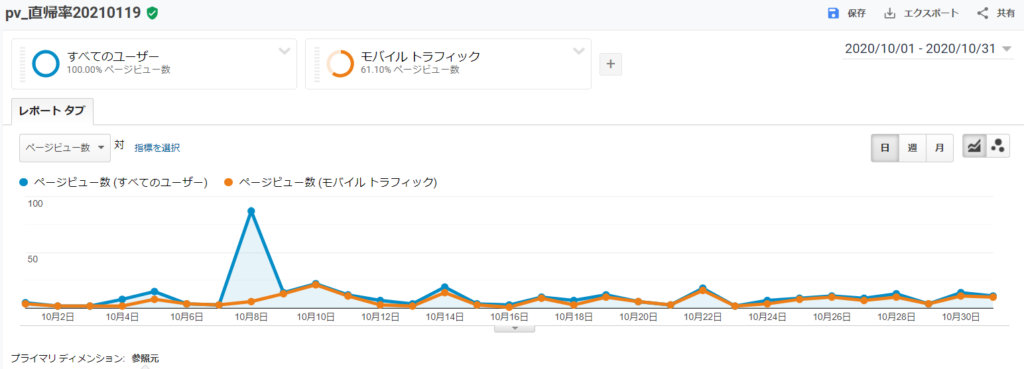
例えば、9月中に5回以上見た人で、どのページを見てたのか、などレポートで出したり細かく設定できます。
他にも、1ヵ月でページを2回以上見てる人とか、5回以上見てる人とか、アクセス数に応じて分けることもできます。
この辺は細かいレポート設定なので、最初はちょっと難しいかもしれません。
でも、多くの企業も使ってるツールなのでアクセス解析をガッツリしたい人、やる気のある人はぜひ使ってみてほしいですね。
Google Analytics を使ってブログでどう活かすのか
Google Analyticsをブログに活用するには、ブログの悩みを明確にすることが大切です。
例えば、自分のブログの1番アクセスが多い時間帯が知りたい場合、カスタムレポートセグメントを使います。
なぜなら、自分のブログに記事を投稿する時に、どの時間に上げればアクセスが伸びるのか分からないからです。その際に1番アクセスが増えそうな時間帯を調べる必要があります。
Google Analytics で1番ユーザーがアクセスしてる時間帯を見ると、通勤や登校の時間に合わせて、ブログ記事を更新しますなどTwitterで宣伝できますよね。
ブログを書きました😌🐦
※良かったら感想下さい。✅モバイルワイファイのレンタルを安く済ませる方法【実体験から解説】https://t.co/fZ8fpGtA0J
モバイルワイファイは価格が安い高スペックなモノを選ぶのが最強ですね。大手キャリアも良いけど通信費は食費より注意すべき出費ですよね
— なるよし@ブログ収益6ケタ (@NY10150427) November 23, 2020
よくある質問:Googleアナリティクスのメリットとデメリットが知りたい
Googleアナリティクスのメリットはまとめると以下の通り。
- 無料なのに高機能
- 情報がオープンで、困ったときに解決しやすい
- 簡単な実装であればエンジニア以外でもできる
単なるアクセス解析だけでなく、ユーザーがどこからアクセスして、どの記事のどのリンクをクリックしたか、など集客の分析をしたり、目的によって自由度の高いカスタマイズができます。
Googleアナリティクスには公式コミュニティがあり、多くのユーザーがお互いに課題を解決しているので多くの疑問はコミュニティで検索すれば解決方法が見つかるかもしれません。
公式コミュニティ
少し難易度が上がりますが、Googleタグマネージャーというタグ管理ツールを使うのもアリですね。
コードを書かなくてもブログで設置したボタンのクリック数やどこまでスクロールされたのかを計測する設定が簡単にできます。
Googleアナリティクスのデメリットはまとめると以下の通りです。
- ページ間䛾遷移が分析しづらい
- レポート画面䛾カスタマイズに手間がかかる
最終地点、ゴールに至ったユーザーがどのような行動をしたか、などコンテンツの分析は難しく、
Googleアナリティクスには向いていません。
レポートによって計測したい環境を設定するには、Googleアナリティクスの仕様を深く知る必要があります。
細かい分析は初心者にとってハードルが高いのが難しいところです。
googleアナリティクスの見方はレポート作成から始めよう
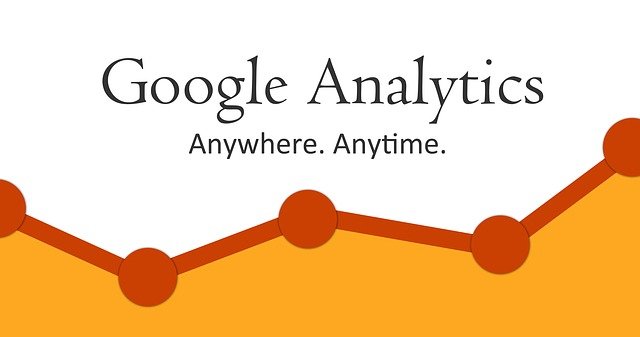
まとめると次の通りです。
- 30分以内でブログに何人が滞在しているか見れる
- アクセスしたユーザーの住んでいる市区町村、使用してる端末やブラウザもわかる
- 気をつけることは使用する目的はどうするのか
- 分析するデータを増やすならカスタムレポートとセグメントを使う
- Google Analyticsを使う時は自分のブログの悩みを明確にすること
最後に。
Googleアナリティクスは無料のアクセス解析ツールです。
Webサイトやブログ運営に関する仕事をしている方であれば、関わる機会が少なからずあるはずです。
ここまで説明しましたが、アクセス解析というとどうしても難しいイメージがあるかもしれません。
実際に高度な解析をする場合は複雑な手順を踏む必要があることも事実ですね。
しかし、最低限の解析をするために見るべき必要なポイントは案外シンプルだと思います。
今後はアップデートがあればGoogleアナリティクスの入門者やブログ初心者の方向けに、導入方法から、セットアップ方法、見るべき指標とその見方、操作方法を解説しますね。
必要最低限のアクセス解析を行えるようになるところまでを目標にしましょう。
ブログ運営を伸ばしたい人にはこちらの記事もおすすめです。